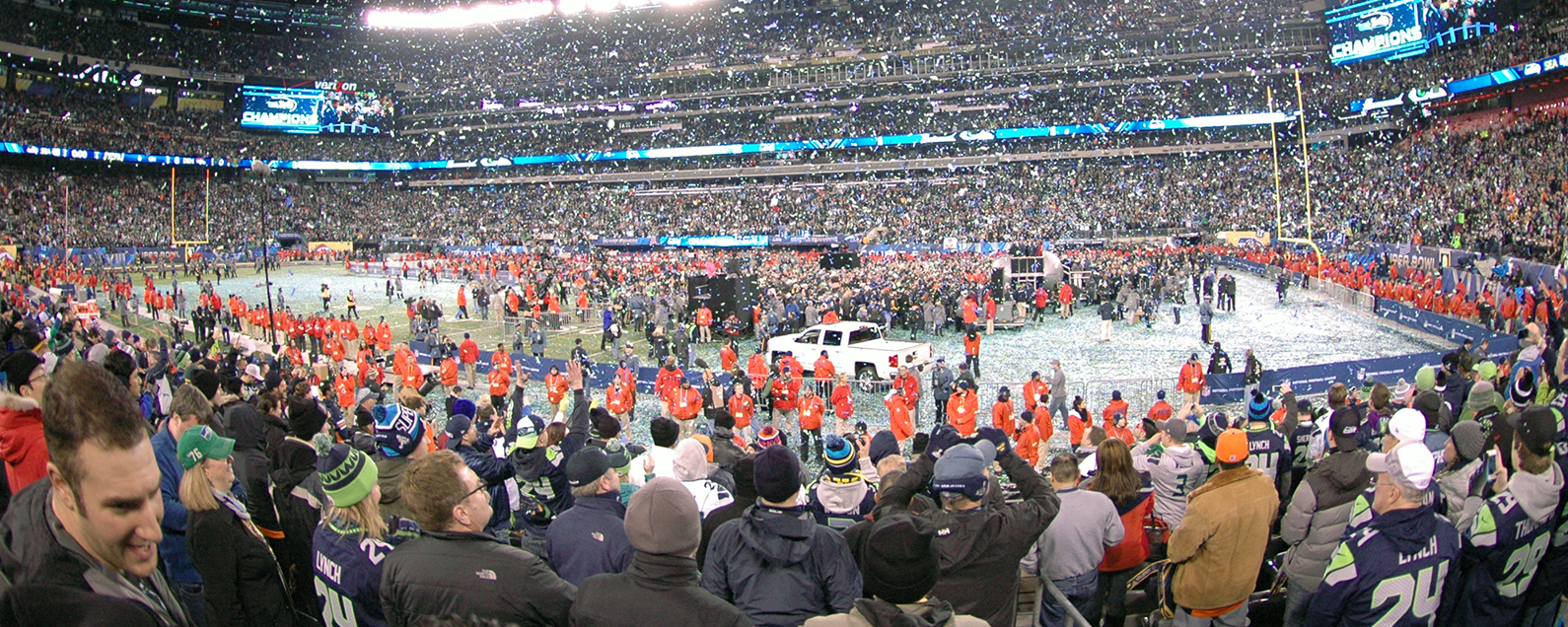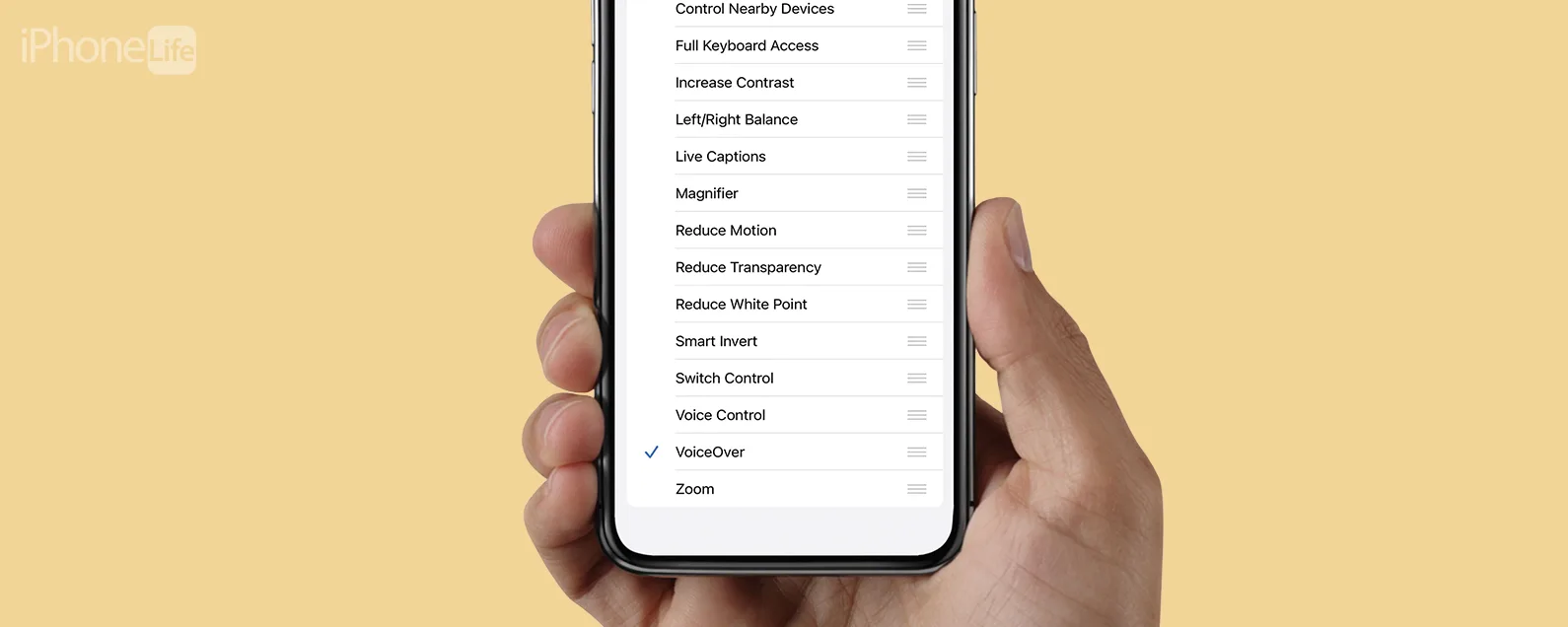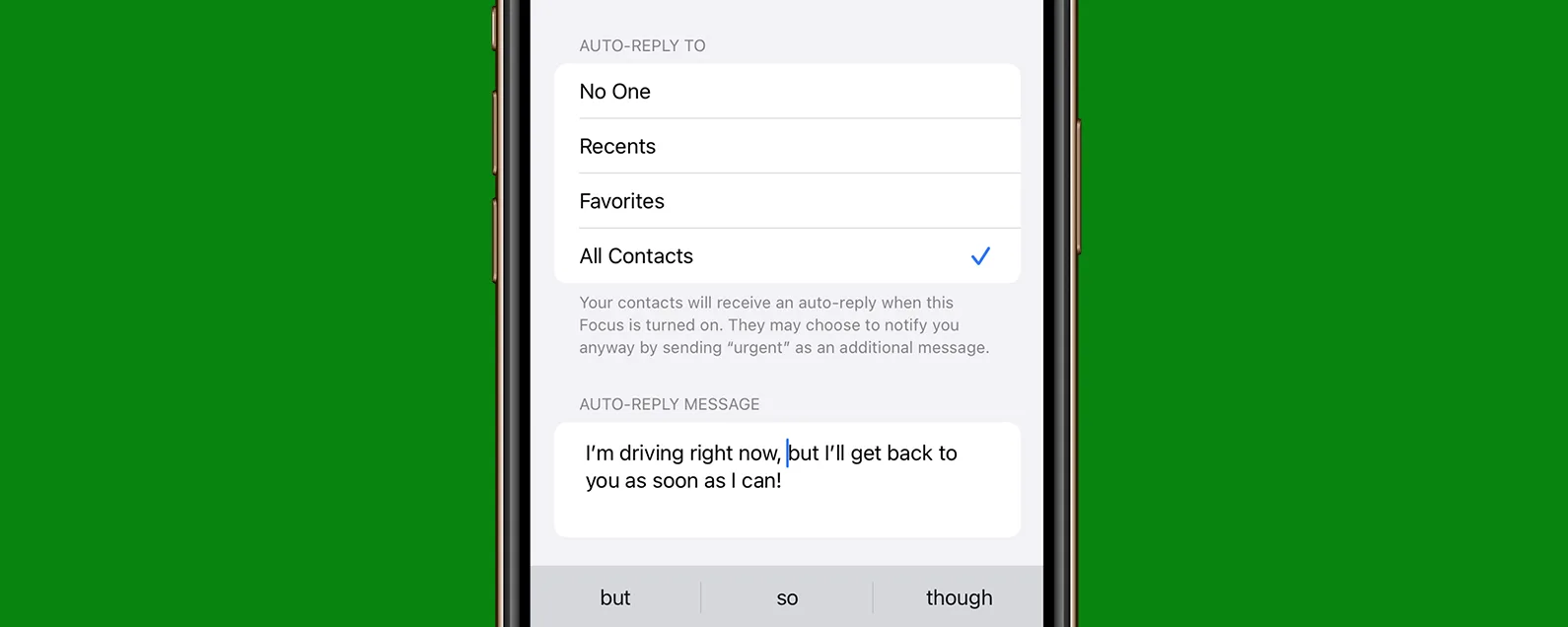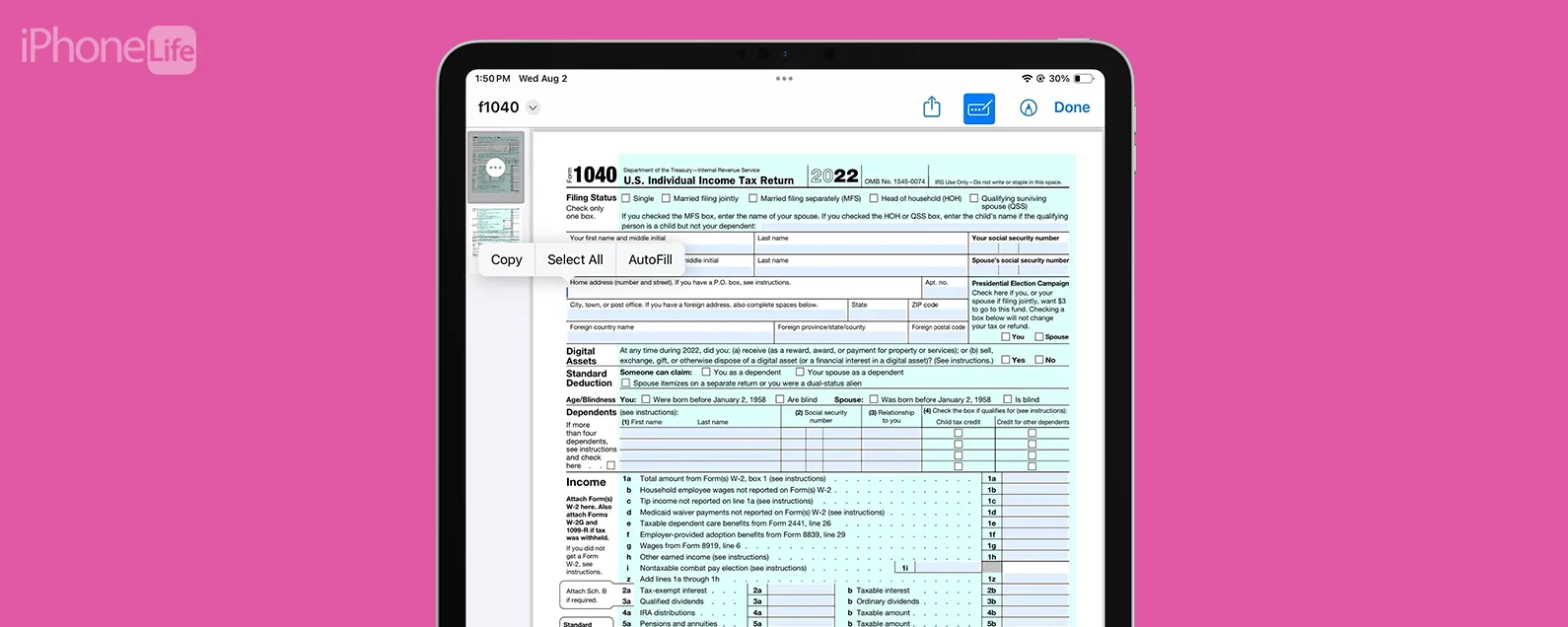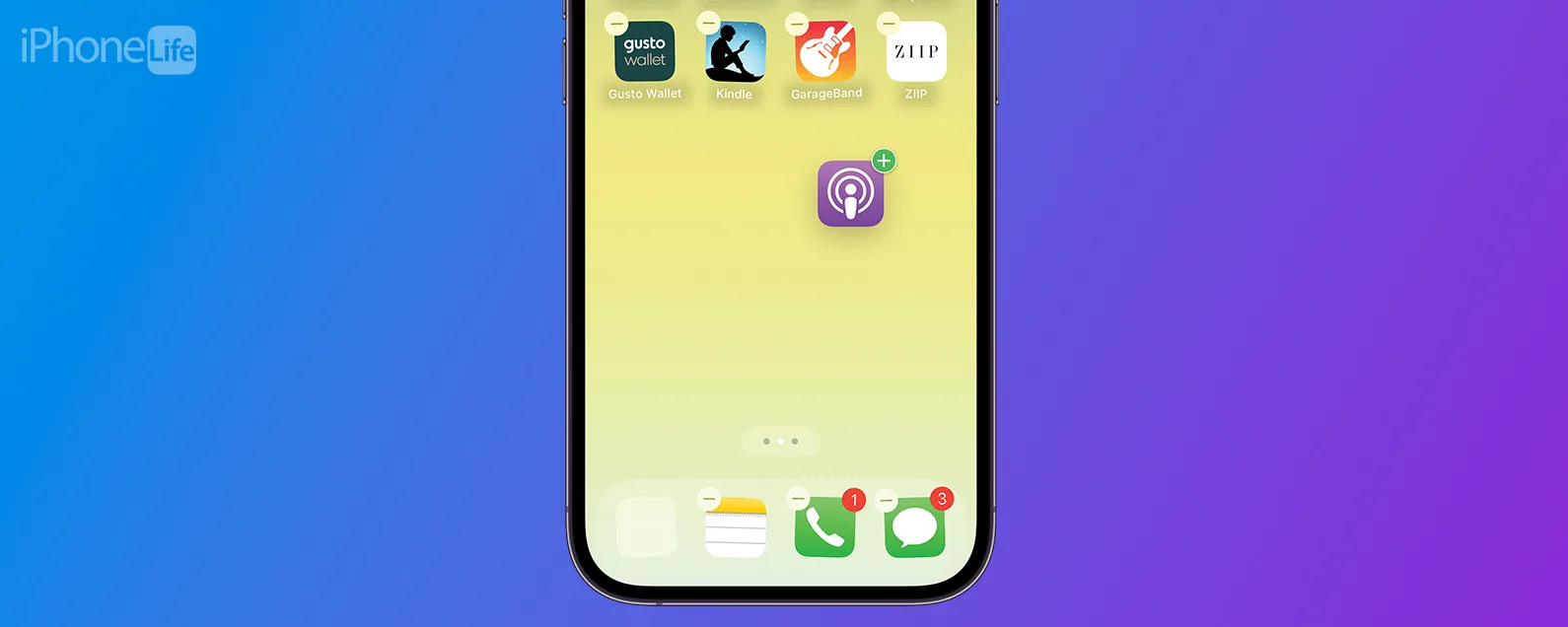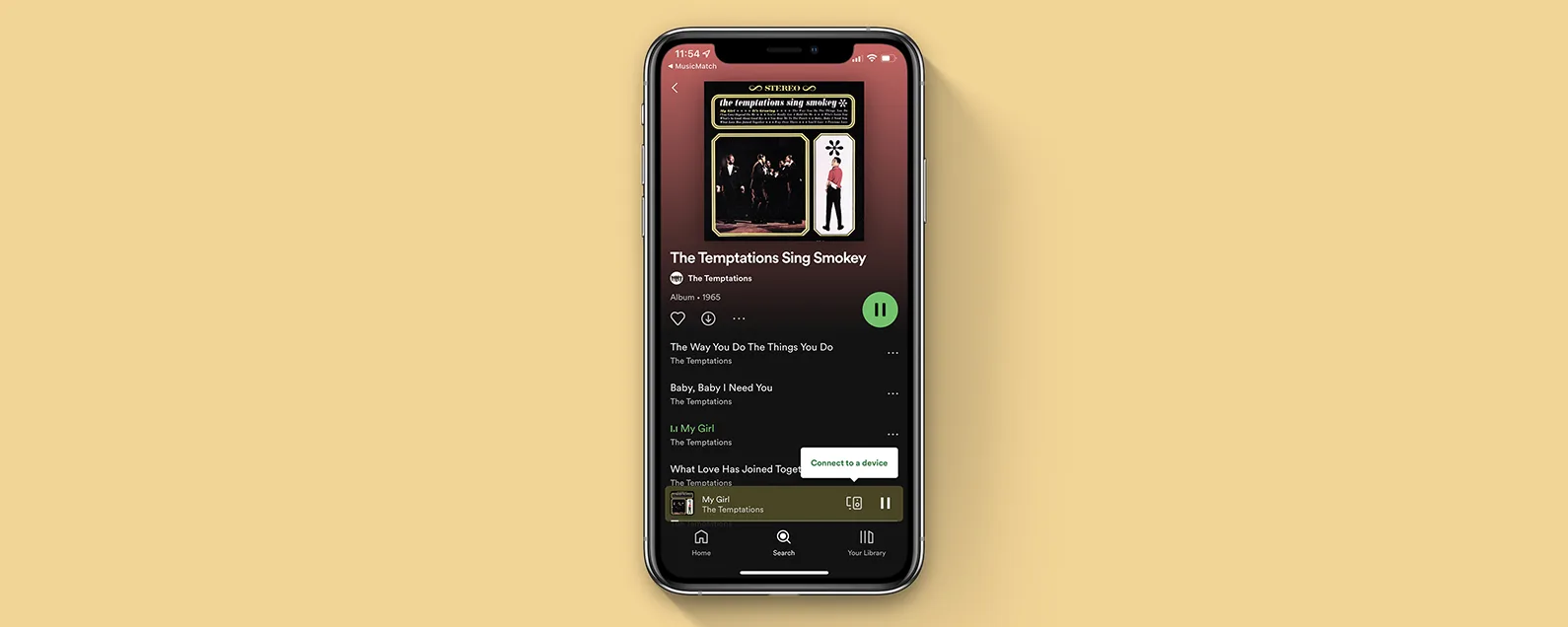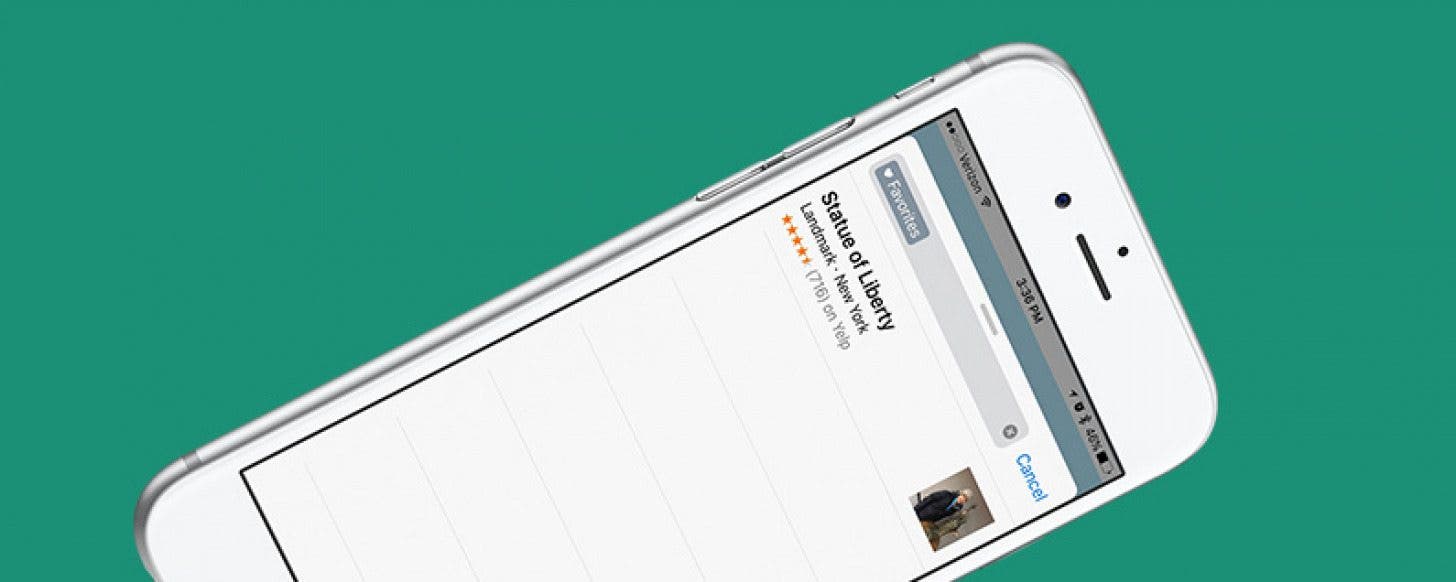
Apple 地图收藏夹让您每次想要导航到那里时都无需输入家庭地址。相反,您可以通过打开来保存经常使用的位置,包括工作、家庭和任何其他您想要的地方地图,搜索您喜爱的位置的地址,在搜索结果列表中点击它,然后一直滚动到底部以点击添加到收藏夹。每次打开地图时,您的收藏夹列表都会出现,只需轻轻一按即可导航到其中之一。请继续阅读,了解有关如何将收藏夹添加到 Apple 地图以及收藏夹如何帮助您规划频繁旅行的更多信息。
有关的:
如何将收藏夹添加到 Apple 地图
打开地图并点击添加在收藏夹下。
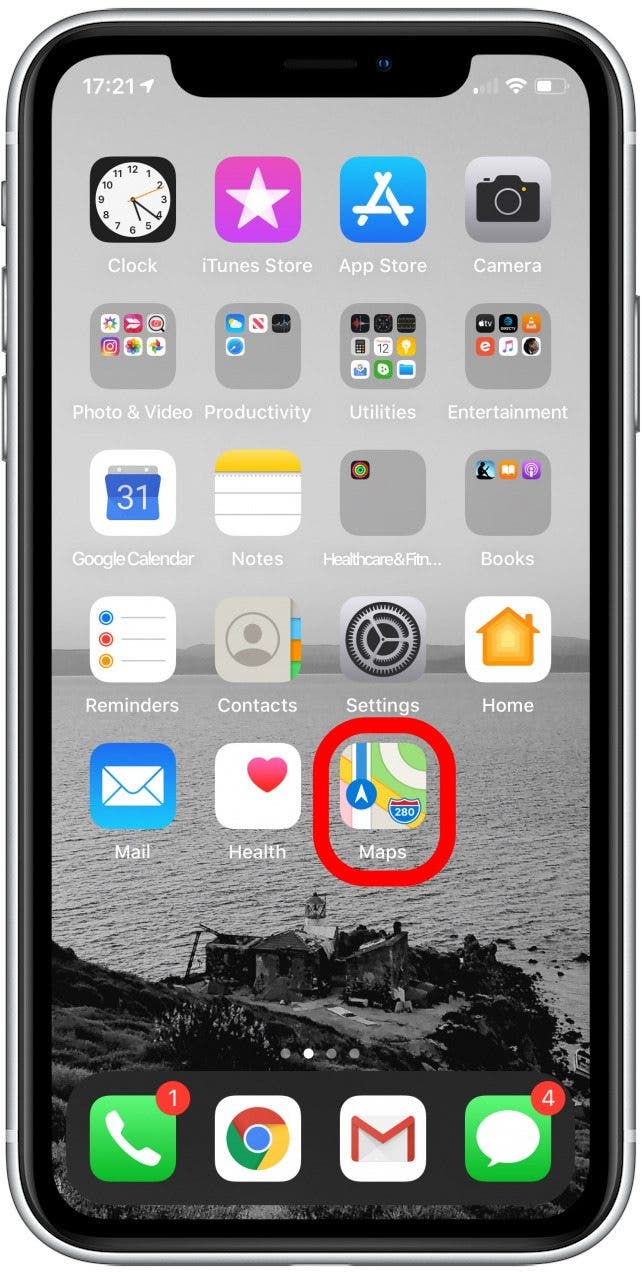
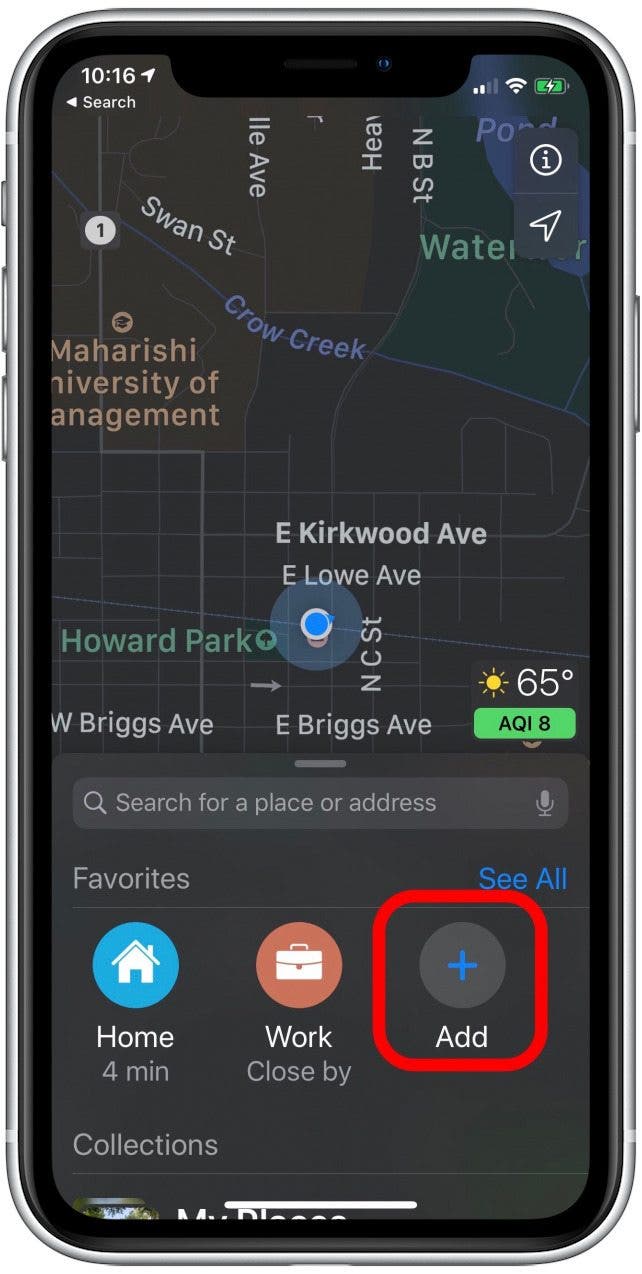
在搜索栏中输入地址。或者,如果是地标,您可以按名称搜索。我将以自由女神像为例。
在结果列表中点击您想要的结果。
轻敲完毕.
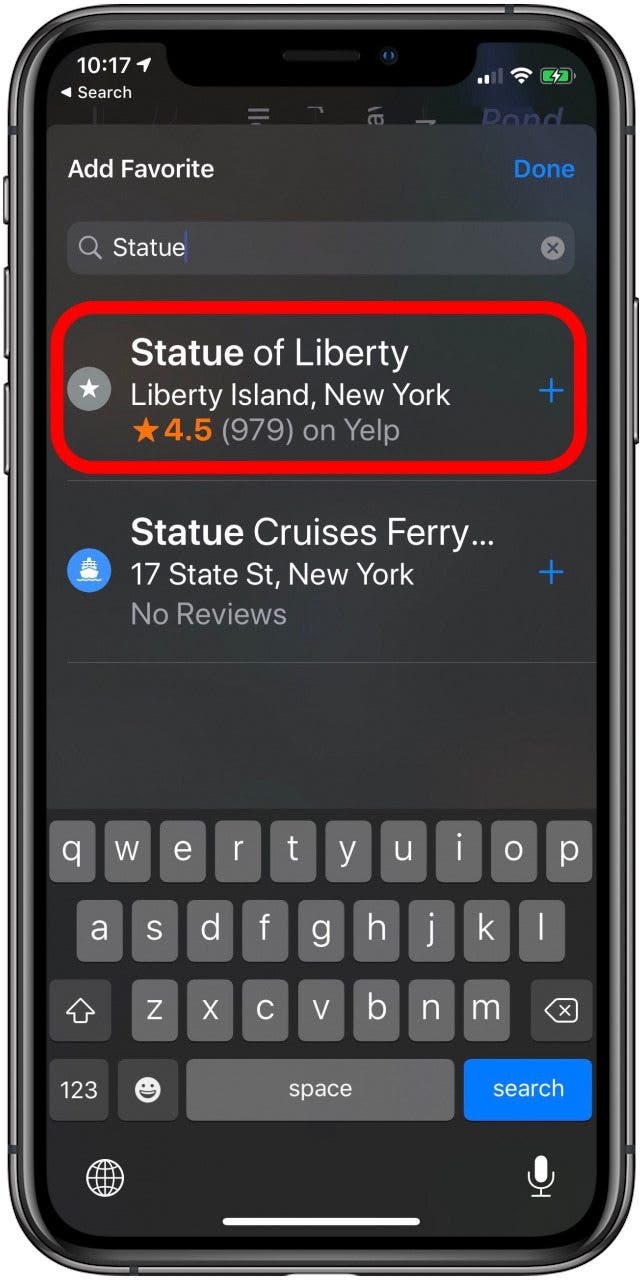
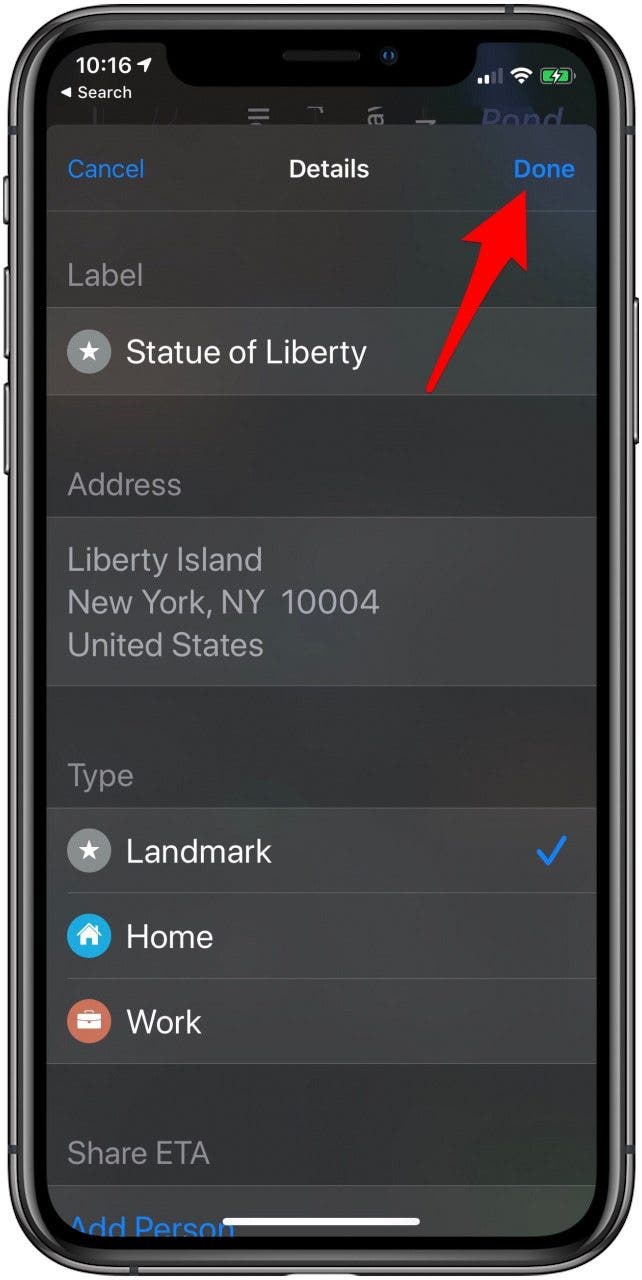
访问您最喜爱的地点
要将来访问您的收藏夹,请打开地图,然后在搜索卡的“收藏夹”部分中向左或向右滑动。
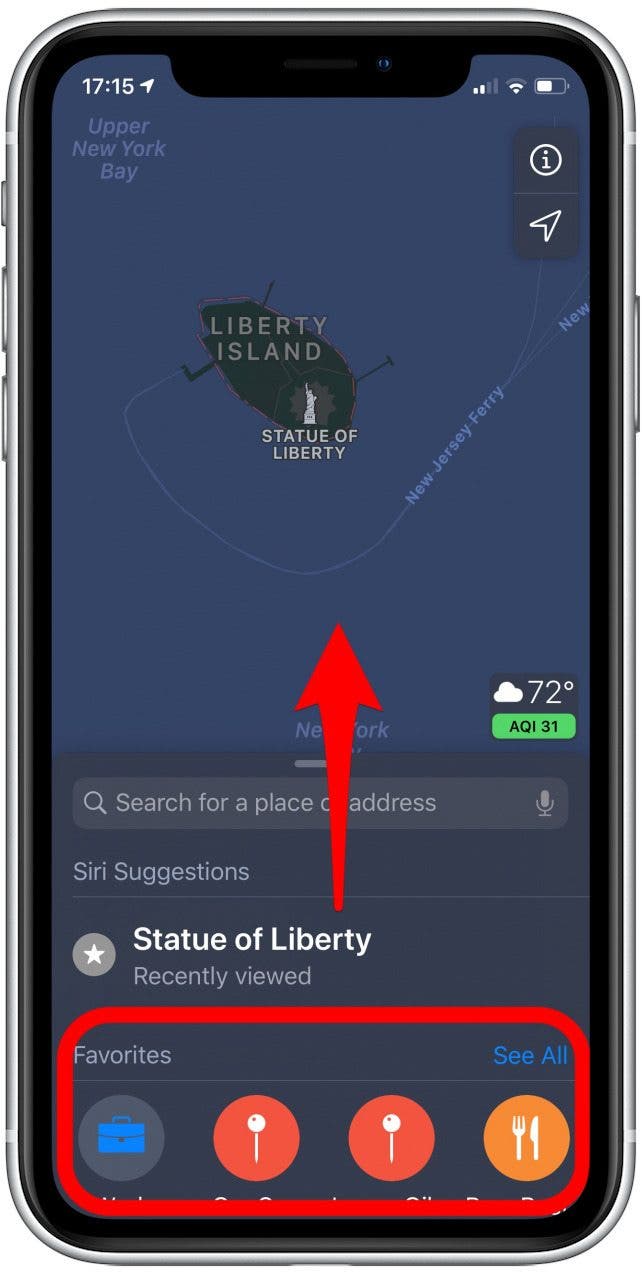
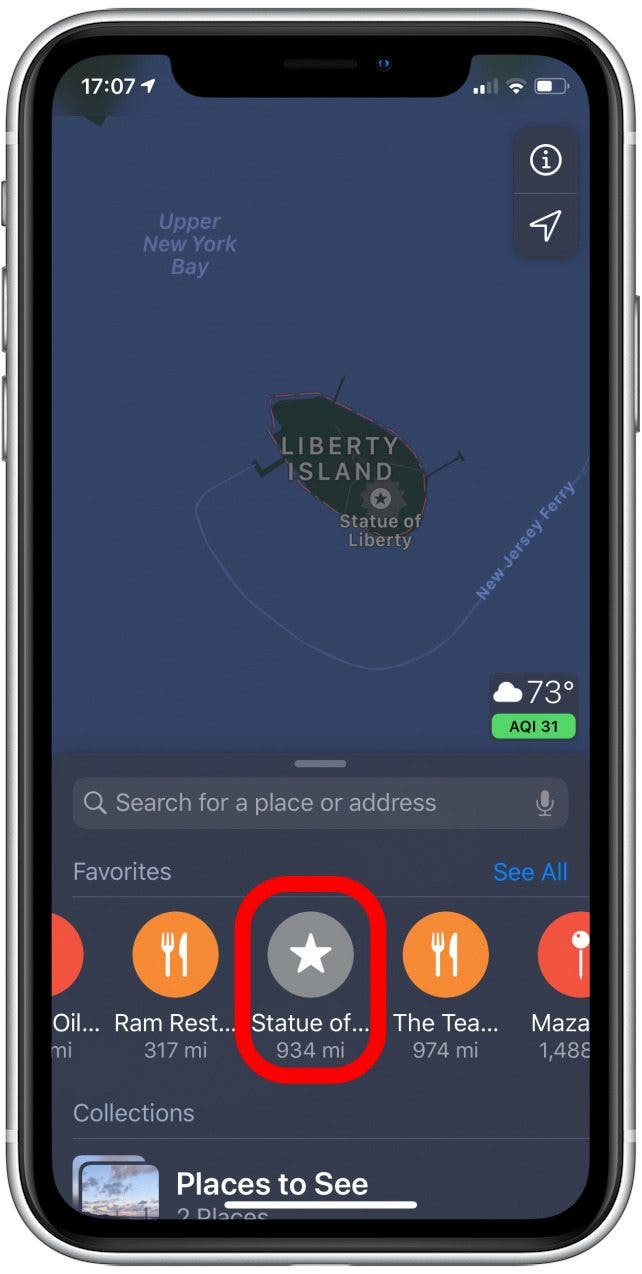
点击收藏夹即可立即找到路线。
从收藏夹中删除位置
- 您可以通过点击从收藏夹列表中删除项目查看全部于收藏夹栏在搜索卡中。
- 向左滑动您要删除的位置,然后点击消除.
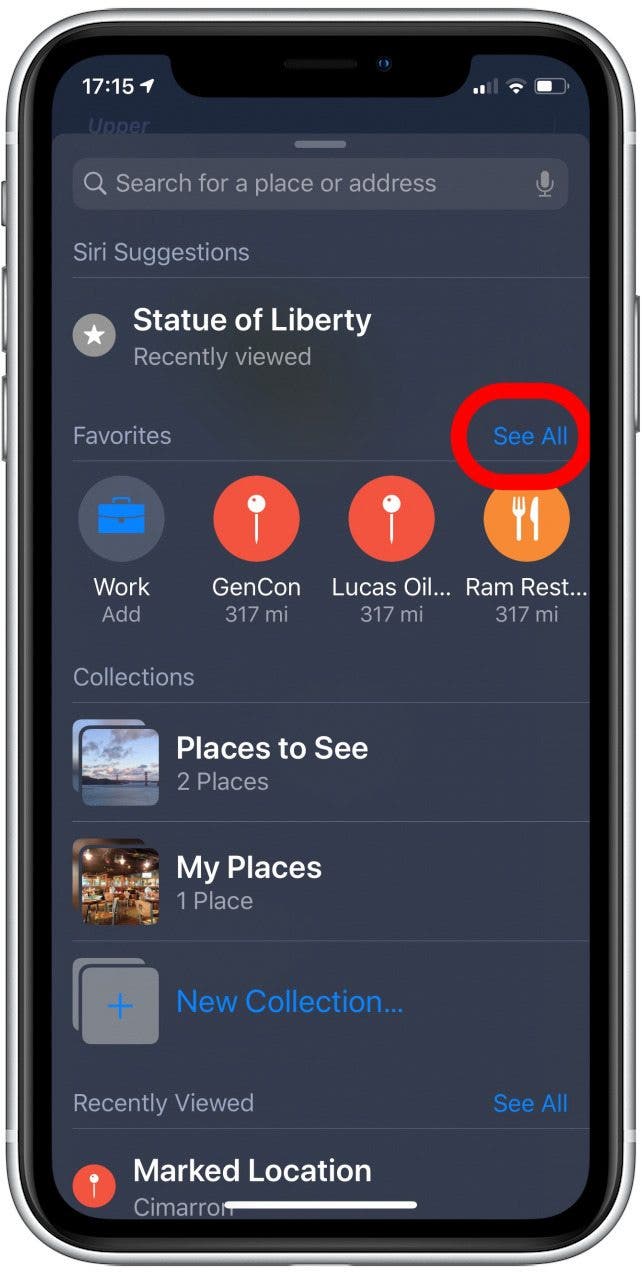
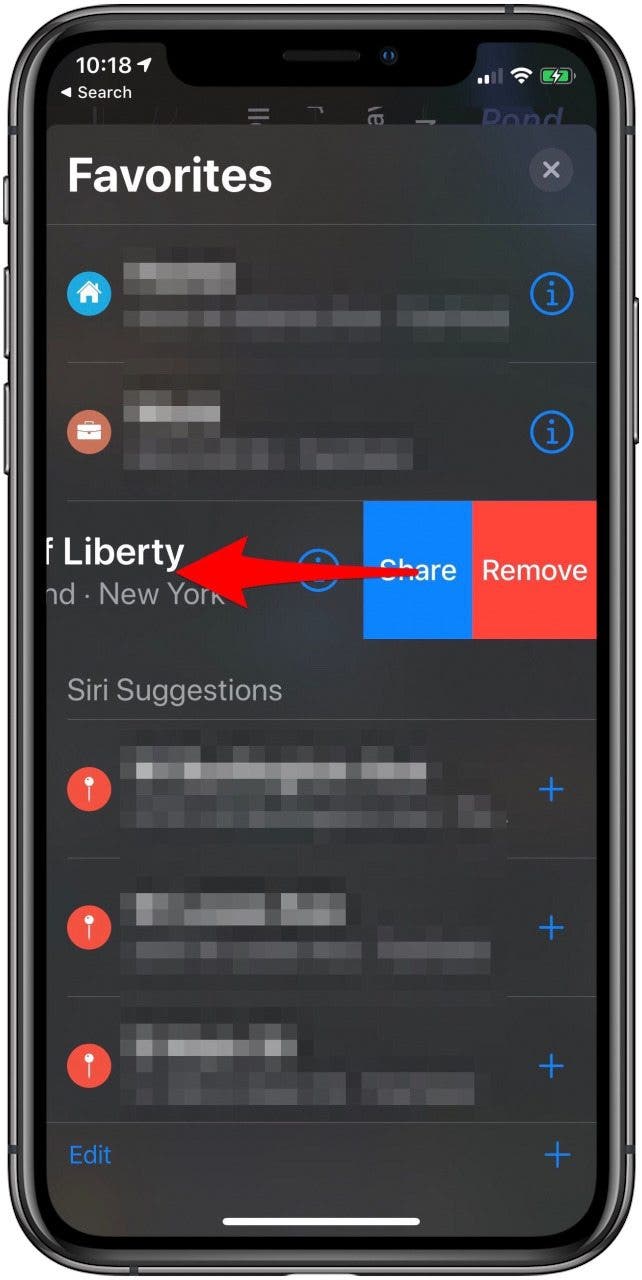
现在您已经了解了如何将位置添加到 Apple 地图中的收藏夹列表中的所有信息。在您的下一次公路旅行中使用这些策略,您一定会正确对待您喜欢的地方。
请注意,从 iOS 13 开始,Apple 地图还具有收藏,它允许您将位置保存在相关列表中,并非常适合创建愿望清单或计划您的下一个假期。只需点按一个位置,然后点按添加位于其位置卡的中心,然后选择一个集合或创建一个新集合。